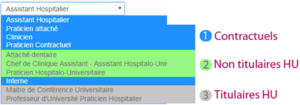Profil EPS
Sommaire
- 1 Introduction
- 2 Rôle Gestionnaire EPS
- 2.1 Les prérequis à l'utilisation de LogimedH
- 2.2 L'initialisation d'un EPS sur LogimedH
- 2.3 Le mode Gestion sur LogimedH
- 2.3.1 Créer / Fermer des postes sur LogimedH
- 2.3.2 Gérer un avancement d'échelon d'un PH
- 2.3.3 Réaliser un Tour de Recrutement
- 2.3.4 Installer les PH sur les postes
- 2.3.5 Réservation de postes et recrutement des praticiens contractuels
- 2.3.6 Générer un tableau des emplois
- 2.3.7 Saisir les affectations secondaires
- 2.3.8 Gérer les postes décomposés
- 2.3.9 Intégrer une convention sur les postes et affectations partagés
- 2.3.10 Gérer les alertes
- 2.3.11 Gérer les incohérences
- 2.3.12 Partager des données avec les autres établissements du GHT
- 3 Rôle Valideur EPS
Introduction
LogimedH est un outil de gestion RH des praticiens hospitaliers, partagé par les établissements, les ARS et le CNG.
C'est avant tout un outil de facilitation et d'amélioration de la gestion et du suivi des effectifs médicaux. En effet, LogimedH permet d'assurer une gestion et suivi des effectifs médicaux complets dans les établissements en donnant une photographie de l'occupation des postes et du temps effectif des praticiens.
LogimedH sert également à faciliter les procédures et la dématérialisation des échanges liés à la création / fermeture de postes, aux tours de recrutement des PH ainsi qu'à l'installation des praticiens sur les postes.
Pour garantir la fiabilité des données et favoriser à terme le pilotage RH et la GPMC de chaque établissement, il est essentiel de respecter un certain nombre d'étapes d'initialisation de chaque établissement sur LogimedH. En effet, Logimedh est construit comme ceci :
- Phase d'initialisation : phase initiale d'import de données dans LogimedH (structures médicales, postes, praticiens, chefferies). Toutes les actions d'initialisations, décrites plus bas, sont réalisées par le profil Gestionnaire EPS dans LogimedH.
- Phase de gestion : phase de routine dans l'utilisation de LogimedH, qui comprend l'utilisation des outils d'échange entre le Gestionnaire EPS et le Valideur EPS pour la création/fermeture de postes et le tour de recrutement, ainsi que toutes les actions de gestion des postes et des praticiens réalisables par le Gestionnaire EPS.
Toutes les actions des phases d'initialisation (one shot) et de gestion (en routine) sont décrites plus bas, sans exception.
.
Gestionnaire EPS
Le rôle d’un Gestionnaire EPS est généralement attribué à un gestionnaire des Affaires Médicales de l’établissement.
Le Gestionnaire EPS a un rôle prépondérant dans LogimedH. Il effectue la majorité des actions de création, modification ou suppression de données relatives à son établissement sur LogimedH, c’est-à-dire :
- L’initialisation : au départ de l’utilisation de LogimedH, le Gestionnaire EPS est chargé une seule fois de l’import en masse des listes de pôles et services médicaux, du rattachement des postes aux structures médicales précédemment entrées dans LogimedH, de l’import des praticiens depuis le logiciel RH et de la nomination des chefs de pôles et services.
- La création/fermeture de postes : c’est le Gestionnaire EPS qui effectue ces demandes sur LogimedH, elles sont ensuite validées par le Valideur EPS (voire également par le Valideur ARS pour les postes de titulaires PH).
- Le tour de recrutement : tout comme la création/fermeture de postes, le tour de recrutement fonctionne sur un système d’échange sur Logimedh. C’est le Gestionnaire EPS qui initie la liste des postes à publier pour le tour, puis le Valideur EPS valide la liste, et enfin l’ARS valide également et transmet la liste au CNG.
- La gestion des contractuels : le Gestionnaire EPS est en mesure de gérer la création/fermeture de postes contractuels, et gérer les affectations des praticiens contractuels, sous couvert de validation du Valideur EPS.
- Le tableau des emplois : Un des objectifs de LogimedH est de faciliter les échanges entre les EPS et leurs ARS. Le tableau des emplois donne en temps réel une idée de l’occupation des postes et du temps effectif des praticiens travaillant dans chaque pôle/service médical. C’est un document de dialogue avec les chefs de pôle et de service.
- Autres démarches : sur LogimedH, c’est le Gestionnaire EPS qui est également chargé de saisir les affectations secondaires des praticiens, de la décomposition des postes ou encore de la création des conventions sur les postes et affectations partagés.
.
Valideur EPS
Le rôle d'un Valideur EPS est généralement attribué au poste de Directeur des Affaires Médicales. Néanmoins, il est conseillé que l'utilisateur principale d'un établissement cumule les rôles de Gestionnaire et de Valideur EPS, afin de faciliter les procédures.
Le rôle de Valideur EPS peut être attribué à un ou plus gestionnaires pour permettre la validation des workflows. Le rôle de valideur EPS ne peut que valider et non pas créer.
Le Valideur EPS est chargé de valider ou demander des compléments d’information pour chaque demande de création/fermeture de poste (PH, HU et contractuel). Pour les demandes de création/fermeture de poste PH, toute validation entraine l’envoi de la demande à l’ARS.
Le Valideur EPS est également chargé de valider toute proposition de liste de postes à publier pour le tour de recrutement. De la même façon que pour les créations/fermetures de postes PH, la validation entraine l’envoi de la proposition de postes à publier à l’ARS.
Rôle Gestionnaire EPS
Les prérequis à l'utilisation de LogimedH
Avant de démarrer l'initialisation d'un établissement sur LogimedH, 3 actions sont requises et sont des conditions sine qua non de l'utilisation de LogimedH.
Parmi ces 3 prérequis, 2 sont d'ordre technique, et 1 est d'ordre organisationnel :
- Réaliser l'interfaçage de LogimedH à l'éditeur SI RH de l'établissement (technique),
- Disposer de postes de travail équipés de navigateurs compatibles (technique),
- Remplir et envoyer la fiche établissement à l'ARS (organisationnel).
Il est essentiel d'atteindre ces prérequis rapidement. Il n'y a pas d'ordre défini entre les 3, ils sont indépendants les uns des autres.
Cependant, si disposer d'un navigateur compatible et remplir la fiche établissement sont des actions rapides et relativement simples, la réalisation de l'interfaçage de LogimedH au SI RH de l'établissement peut être longue et parfois complexe. C'est la raison pour laquelle il est conseillé de s'y prendre au plus vite.
Réaliser l'interfaçage de LogimedH au SI RH
Il faut noter sur le fait que c'est la partie la plus complexe sur LogimedH.
L’interface avec le SIRH de l’établissement permet d'importer les données des praticiens détenues par le logiciel SI RH sur LogimedH. Le fonctionnement de LogimedH nécessite l’existence d’un flux de données entrant en provenance du SIRH de l’établissement (gestion des postes, des praticiens, de leurs affectations, gestion de la paie, etc.).
En accord avec son référent informatique, l’établissement doit définir une procédure de dépôt du fichier RH (nommage du fichier, transmission via un répertoire partagé, nom du répertoire partagé, périodicité du dépôt, etc.) et transmettre le numéro de version du SIRH au CNG.
Pour réaliser cela, le Gestionnaire EPS peut se rapprocher du correspondant informatique de son établissement, afin qu'il contacte l'éditeur RH pour réaliser l'interfaçage.
Le correspondant informatique de l'établissement doit décrire précisément la périodicité de l'extraction des données de l'éditeur RH paie (une fois par semaine pour les EPS à effectifs importants, une fois par mois pour les plus petits EPS), le lieu de stockage du fichier et son nommage.
Afin de guide le correspondant informatique, des spécifications générales de l'interfaçage entre le logiciel RH paie et LogimedH sont disponibles. Le Gestionnaire EPS doit transmettre ce document au correspondant informatique afin qu'il connaisse le mode opératoire et les exigences fonctionnelles de l'interfaçage.
Outil : spécifications générales de l'interfaçage SI RH.*
Les postes de travail doivent être connectés à internet afin d'utiliser LogimedH.
Les navigateurs supportés sont Mozilla Firefox > 32 et Google Chrome > 37.
Un fonctionnement dégradé ou des anomalies peuvent être constatées en cas d'utilisation d'un autre navigateur.
Remplir et envoyer la fiche établissement
La fiche établissement est à compléter par l'établissement. Elle permet de collecter les informations nécessaires à l'initialisation de LogimedH. Les informations à remplir sont :
- Le nombre de praticiens titulaires et non titulaires,
- Le fournisseur de logiciel RH,
- Les contacts du DG, du DAM, du DSI, du référent LogimedH de l'établissement,
- Le GHT auquel appartient l'établissement.
Outil : fiche établissement.*
L'initialisation d'un EPS sur LogimedH
LogimedH est un outil d'intégration de données. L'objectif pour les établissements est d'éviter de saisir des informations qui existent ailleurs. La phase d'initialisation sert à intégrer les données des logiciels extérieurs en interfaçant et/ou en validant l'interfaçage entre LogimedH et d'autres logiciels (Sigmed, SIGHU, SI RH). Une fois que cela est terminé, il est possible de passer en phase de routine, le Mode Gestion sur LogimedH.
Initialiser les Utilisateurs
Pour démarrer l'initialisation, la création de comptes utilisateurs LogimedH doit être vérifiée; c'est l'étape 1 de la procédure.
Le référent LogimedH de l'établissement doit au préalable demander l'ouverture des droits d'accès des utilisateurs (identifiant et mot de passe), en prenant le soin d'indiquer les rôles de chacun, auprès du correspondant ATIH de l'établissement en renseignant le tableau suivant.
Outil : Tableau des utilisateurs.*
Les rôles utilisateurs d'un établissement dans LogimedH sont détaillés en Introduction. Les rôles attribués dans le tableau doivent être dissociés de la fonction métier de l'utilisateur dans l'établissement.
Un utilisateur peut cumuler plusieurs rôles.
Plusieurs utilisateurs peuvent avoir le même rôle.
Il est d'ailleurs conseillé que le référent LogimedH de l'établissement cumule les rôles de Gestionnaire et de Valideur. Il est également préconisé que plusieurs utilisateurs aient le rôle de Gestionnaire EPS et Valideur EPS, notamment en cas d'absence du référent LogimedH principal.
ATTENTION : Bien définir les rôles de chacun lors de cette étape, même s'il est possible de les modifier ultérieurement manuellement sur LogimedH.
Lien du site de l'ATIH : https://plage.atih.sante.fr/#/accueil
Une fois sur le site de l'ATIH, soit le Gestionnaire n'a pas de compte PLAGE et doit demander une création de compte, soit il a un compte PLAGE et réalise une demande d'ajout du domaine CNG à ses habilitations.
Que le Gestionnaire ait un compte PLAGE ou non, la procédure d'initialisation du compte utilisateur LogimedH est décrite ici : Guide Utilisateurs*
.
Pour la première connexion à LogimedH, entrer l'adresse https://logimedh.cng.sante.fr/ dans le moteur de recherche. Le portail ATIH apparaîtra à l'écran. Renseigner le login (identifiant à 6 chiffres) et le mot de passe alphanumérique puis cliquer sur « Se connecter » afin d’arriver sur le tableau de bord de LogimedH.
Enfin, une dernière étape de l'initialisation des utilisateurs consiste à vérifier les utilisateurs déclarés dans LogimedH.
Screenshot Guide Utilisateurs*
.
En cas d'erreur, vérifier le tableau transmis au correspondant ATIH. S'il comporte des erreurs, transmettre le tableau corrigé au correspondant ATIH. Si le tableau est correct, contacter le correspondant ATIH.
Initialiser les Structures
Dans LogimedH, les structures médicales désignent :
- l'établissement juridique (EJ)
- les pôles
- les services médicaux
Les informations concernant l'établissement (EJ) sont déjà renseignées dans LogimedH et ne peuvent pas être modifiées par le Gestionnaire de l'établissement. En effet, c'est l'ARS qui complète ces informations en amont grâce à la fiche établissement qui lui a été transmise.
Quant aux données administratives de l'établissement, elles sont automatiquement récupérées à partir du répertoire national FINESS.
En cas d'anomalie, si des informations sont manquantes ou incorrectes, il est impératif de contacter le correspondant ARS ou CNG.
.
Parmi les informations restantes que le Gestionnaire EPS doit renseigner, on a :
- Le rattachement des établissements géographiques qui composent son établissement (juridique). Cette procédure est à retrouver dans : Guide Utilisateurs*.
- L'initialisation des pôles et services médicaux. Le référent doit préparer un seul et même fichier Excel de l'établissement, comprenant un onglet "Pôles" et un onglet "Services", pour l'importer ensuite dans LogimedH. Ce fichier est téléchargeable dans l'outil 5 du menu "Initialisation". Pour plus d'informations sur cette procédure, cliquer sur Guide Utilisateurs*. Pour modifier ou compléter les pôles et services médicaux, il est impératif de réimporter le fichier Excel en entier mis à jour.
.
Une fois l'initialisation des structures terminée, il est possible de passer à la prochaine étape, l'initialisation des postes titulaires.
Initialiser les Postes titulaires
Postes PH à partir de Sigmed
Les postes PH désignent les postes de praticiens hospitaliers statut unique qui sont générés dans l'application Sigmed du CNG.
Ils sont préenregistrés dans LogimedH par le CNG avec les données Sigmed : n° de poste, type de poste, spécialité, quotité...
Le Gestionnaire EPS ne doit pas importer les postes, puisqu'ils le sont déjà, mais rattacher chaque poste à une seule structure médicale (pôle et service).
Pour cela, le Gestionnaire peut :
- Télécharger un fichier Excel vierge dans l'outil 10 de l'Initialisation
- Remplir le fichier avec les informations demandées
- Puis l'importer dans LogimedH.
La démarche est détaillée dans le Guide Utilisateurs*
Postes titulaires HU
Tout comme pour les postes PH, les postes titulaires HU sont préenregistrés dans LogimedH par le CNG avec les données SIGHU.
Le rattachement des postes titulaires HU aux structures s'opère de la même manière que pour le rattachement des postes titulaires PH : il faut remplir le tableau Excel puis l'importer via l'outil 10 de l'Initialisation.
La démarche est détaille dans le Guide Utilisateurs*.
Visualiser les postes PH autorisés et leurs affectations
La dernière étape de l'initialisation des postes titulaires consiste à vérifier la liste des postes et leurs affectations. Pour cela, dans l'encart "Rapports" du tableau de bord de LogimedH, cliquer sur le logo de téléchargement à gauche de "Tableau des postes autorisés". Ce document est partagé avec l'ARS et le CNG.
Cf l'image ci-contre.
Initialiser les Praticiens
Initialiser les praticiens à partir de l'interfaçage RH
Les praticiens sont importés dans LogimedH grâce à l'import du fichier des données RH extrait de l'interfaçage entre LogimedH et le SI RH de l'établissement (la procédure est à retrouver dans les Prérequis à l'initialisation de LogimedH).
Le Gestionnaire doit préalablement vérifier auprès du correspondant informatique de l'établissement :
- Le bon fonctionnement de l'interfaçage entre le logiciel RH et LogimedH pour pouvoir extraire le fichier RH,
- La définition de la procédure de dépôt du fichier RH : nommage du fichier, transmission via un répertoire partagé, nom du répertoire partagé, périodicité du dépôt pour la mise à jour,
- Le numéro de version du logiciel RH.
11 fichiers en format csv doivent être générés par l'éditeur SI RH. Il faut veiller à bien respecter les nomenclatures des données. Celles-ci sont détaillées dans les spécifications générales de l'interfaçage.
L'initialisation se déroule ensuite en plusieurs étapes (tout comme chaque nouvel import des données RH) :
- Récupération du fichier zip (contenant les différents documents csv).
- Dans l'Outil 3 de l'Initialisation dans LogimedH, import du fichier zip. L'import peut parfois prendre un peu de temps.
- Lorsque l'import est terminé, un message s'affiche pour l'indiquer.
- Toujours dans l'Outil 3, cliquer sur "Rapport" pour vérifier le bon import des données. En cas d'erreur, contacter le correspondant informatique.
- Pour valider les données RH importées et les intégrer dans LogimedH, utiliser l'Outil 4 (Validation des données RH) de l'Initialisation.
- Dans l'Outil 4, cliquer sur "Données RH" : la liste des praticiens issus de l'interfaçage SI RH apparait en vert.
- Sélectionner les praticiens à importer et cliquer sur "Transfert vers LogimedH".
- L'importation est terminée lorsqu'il ne reste que les erreurs de transfert (lignes en rose). ATTENTION ! Cela peut prendre quelques instants, ne pas changer d'écran !
| A NOTER : erreurs pour l'import des praticiens PH
Les erreurs détectées lors du transfert ne concernent que les praticiens PH. Elles sont de deux types :
|
Les anomalies sont à corriger ou à compléter dans le logiciel RH-paie et non dans LogimedH. Lorsque les corrections ont été faites dans le logiciel RH, il faut réimporter le fichier RH (zip) mis à jour.
Valider les affectations principales des PH
Initialiser les Chefferies
Après avoir procédé à l'initialisation des praticiens, l'étape suivante consiste à créer les chefferies de l'établissement. Il est possible d'importer les chefs de pôles et services médicaux en masse via l'Outil 6 de l'Initialisation sur LogimedH.
Un fichier Excel vierge est à télécharger.
Il est également demandé au Gestionnaire EPS de renseigner le contact du Président de CME de l'établissement.
Le détail de la démarche est à retrouver dans le Guide Utilisateurs.*
Passer en mode Gestion
Une fois toutes les initialisations réalisées sur LogimedH, le passage en Gestion peut être réalisé. Pour valider le passage d'un établissement en mode Gestion, utiliser l'Outil 14 de l'Initialisation dans LogimedH.
| A NOTER : Une fois l'établissement passé en Gestion, le module Initialisation disparaît. Le Gestionnaire EPS n'a plus accès aux outils d'initialisation. |
|---|
Le mode Gestion sur LogimedH
Le mode Gestion sur LogimedH est une phase routinière de l'utilisation de LogimedH.
L'administrateur CNG a réalisé le passage en Gestion de l'établissement avec l'accord du Gestionnaire référent.
Les outils d'initialisation, qui permettent de créer les fondations de l'établissement sur LogimedH, ne sont plus disponibles. En revanche, l'interface RH paie continue (une fois par semaine, une fois par mois, selon les besoins de l'établissement). L'interface RH paie est à retrouver dans le menu Praticiens, "Export données RH".
En mode Gestion, l'établissement est en fonctionnement classique sur LogimedH et peut disposer de toutes les fonctionnalités disponibles. Néanmoins, si le Gestionnaire souhaite récupérer des tableaux des emplois et des effectifs à jour, il est essentiel de rajouter les données relatives aux praticiens contractuels et aux conventions.
L'établissement peut procéder de manière dématérialisée :
- A la demande d'ouverture et de fermeture des postes (workflow)
- Au tour de recrutement des PH (workflow)
Concernant les postes, ils s'actualisent chaque nuit dans Sigmed et SIGHU et les informations sont récupérées le lendemain dans LogimedH. C'est l'administrateur CNG qui vérifie le bon fonctionnement de cet interfaçage nocturne.
Créer / Fermer des postes sur LogimedH
Créer / Fermer des postes dits "locaux" (contractuels et HU)
Le workflow des postes dits "locaux" comprend 3 familles de postes :
- Les contractuels,
- Les HU non-titulaires
- Les HU titulaires.
Chaque famille regroupe plusieurs types de postes, listés ci-après :
Les postes des ces 3 familles sont créés et validés en interne par l'établissement, à l'aide du workflow "Demandes de création/fermeture de postes HU et contractuels".
Postes contractuels
La demande de création ou de fermeture d’un poste contractuel se fait via le profil Gestionnaire EPS et est validée par le profil Valideur EPS. C’est dans le formulaire de demande interne (ou fiche navette) que le poste est créé.
Pour accéder au workflow, suivre la démarche expliquée dans le Guide Utilisateurs (lien Guide Utilisateurs)*
Pour connaitre les actions de validation de la demande en tant que Valideur EPS, cliquer sur : lien vers page Wiki Valideur EPS*
Postes HU non-titulaires
La procédure est exactement la même que pour les contractuels, à ceci près que le numéro de poste en possession de l’établissement devra être renseigné.
Pour accéder au workflow, suivre la démarche expliquée dans le Guide Utilisateurs (lien Guide Utilisateurs).*
Pour connaitre les actions de validation de la demande en tant que Valideur EPS, cliquer sur : lien vers page Wiki Valideur EPS.*
Postes HU titulaires
Dans SIGHU, on a les praticiens avec leur poste d’affectation ; il n’y a pas de poste seul (sans affectation). Il ne faut donc pas créer ces postes lorsqu’il y a une affectation dessus, car ils sont extraits directement de SIGHU et remontés automatiquement dans LogimedH pendant le traitement nocturne.
Néanmoins, si un poste est sans affectation, il est nécessaire de le saisir puisqu’aucune remontée de SIGHU ne sera possible. Dans ce second cas, il faut suivre la même procédure que pour les postes contractuels.
Pour connaitre les actions de validation de la demande en tant que Valideur EPS, cliquer sur : lien vers page Wiki Valideur EPS.*
Créer / Fermer des postes PH
La quatrième famille de postes concerne les Praticiens Hospitaliers. La demande de création et de fermeture de postes PH se fait via le Workflow « Demande de création/fermeture des postes PH », pour être transmise au Valideur EPS puis au Gestionnaire DD de l’ARS (rôle dans LogimedH) pour accord de l’ARS.
Les postes nationaux PH désignent les postes titulaires PH statut unique.
Pour accéder au workflow, suivre la démarche expliquée dans le Guide Utilisateurs (lien Guide Utilisateurs).*
Une fois que la demande est validée en interne et transmise à l’ARS, elle n’est plus modifiable. L’état de la demande devient « En cours de traitement Gestionnaire DD » au lieu de « En cours de traitement Direction EJ ». L’état des postes devient « En attente de validation ARS » au lieu de « brouillon ».
Le Valideur EPS tout comme le Gestionnaire DD (de l’ARS) peuvent demander des compléments d’information au Gestionnaire EPS avant de procéder à la validation. Dans ce cas, la demande de création ou de fermeture de poste revient au Gestionnaire EPS, qui la modifie en fonction, puis la valide, et ce jusqu’à validation complète de l’ARS.
Pour connaitre les actions de validation de la demande en tant que Valideur EPS, cliquer sur : lien vers section Wiki Valideur EPS.*
Gérer un avancement d'échelon d'un PH
L’avancement des échelons du module Praticiens permet d’être informé des changements d’échelon des praticiens titulaires PH dans les 3 mois à venir. L’information est récupérée de Sigmed avec la date d’arrêté.
Il n’existe pas encore d’alerte automatique dans LogimedH. Pour être tenu informé, le gestionnaire doit régulièrement consulter la rubrique. Le Gestionnaire EPS doit prévenir le service RH paie de ces changements d’échelon.
Réaliser un Tour de Recrutement
Les tours de recrutement national sont réalisés deux fois par an : au printemps et à l'automne.
Un tour de recrutement dure environ 3 mois (pour un établissement important), mais est grandement facilité par la dématérialisation permise par LogimedH.
Il permet aux établissements de publier leurs postes de PH vacants, et ne s'adressent qu'aux praticiens hospitaliers. En effet, si on souhaite recruter un contractuel sur un poste de PH, on ne passe pas par le tour de recrutement, on embauche directement le contractuel sur le poste de PH (voir Réservation de postes et recrutement des praticiens contractuels*).
Le tour de recrutement se déroule en 4 étapes :
- La publication du poste. Il existe un workflow de validation de la publication des postes PH entre l'établissement et l'ARS. Le Gestionnaire EPS propose une liste de postes à publier, le Valideur EPS la valide, puis l'ARS la valide à son tour. Une fois publiés, les postes sont intégrés à SIGMED et sur le site du CNG. La publication des postes est entièrement dématérialisée.
- Les praticiens qui ont été reçus au concours PH et les praticiens déjà en poste peuvent postuler aux postes publiés. Ils envoient leurs demandes pour un ou plusieurs postes publiés. Ces dossiers sont reçus au niveau du CNG, enregistrés, et transmis au niveau de l'établissement pour instruction. Quand l'établissement a fait ses choix, il les envoie au CNG.
- Le CNG nomme les praticiens PH dans les établissements sur les postes sélectionnés.
- Le praticien hospitalier a deux mois pour s'installer sur le nouveau poste dans l'établissement. Un document officiel est signé avec le directeur de l'établissement. C'est le papier d'installation qui sert de contrat entre l'établissement et le praticien. C'est la dernière phase d'installation du praticien sur le poste. Un autre workflow existe sur cette partie-là entre l'établissement, le CNG et Sigmed. L'installation des praticiens n'est pas entièrement dématérialisée.
Il existe donc deux workflows relatifs au tour de recrutement dans LogimedH :
- Un workflow pour la publication des postes PH entre l'établissement, l'ARS et le CNG
- Un workflow pour la nomination et l'installation des PH entre l'établissement et le CNG